A otimização do conteúdo do seu site WordPress para mecanismos de pesquisa é fundamental para melhorar a visibilidade e gerar tráfego orgânico. Você pode confiar essa tarefa a um editor de SEO dedicado para aumentar significativamente o desempenho do seu site.
Além disso, ao criar uma função de Editor de SEO no WordPress, você pode garantir que usuários específicos tenham as permissões necessárias para gerenciar o conteúdo relacionado a SEO sem comprometer outras funções administrativas. Essa é a maneira mais segura de dar a eles acesso ao seu site.
Na WPBeginner, entendemos a importância das funções e permissões de usuário para o gerenciamento eficaz do blog. É por isso que recomendamos adicionar essa função de usuário se você planeja contratar um especialista em SEO para aumentar as classificações nos mecanismos de pesquisa.
Neste artigo, mostraremos a você como adicionar facilmente uma função de editor de SEO no WordPress.
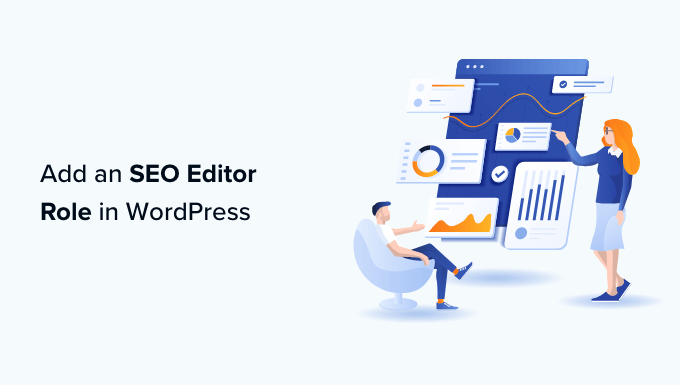
Por que adicionar uma função de editor de SEO no WordPress?
O WordPress vem com um sistema de gerenciamento de funções de usuário que define o que um usuário pode ou não fazer em seu site. Você pode atribuir diferentes funções de usuário aos membros da sua equipe, dependendo das descrições de trabalho deles.
Ao adicionar uma função de Editor/Gerente de SEO ao seu site WordPress, você estará fornecendo acesso seguro aos recursos e ferramentas de SEO a alguns membros específicos da sua equipe.
Uma função de Editor de SEO tem acesso às configurações de SEO de todos os seus posts e páginas. Isso permite que eles otimizem as postagens para SEO e trabalhem nas classificações dos mecanismos de pesquisa.
Um gerente de SEO tende a ter acesso às configurações de SEO em todo o site, incluindo mapas de sites, redirecionamentos, SEO local e muito mais.
Por padrão, o WordPress não oferece as funções de usuário SEO Editor ou SEO Manager.
No entanto, você pode adicionar facilmente essas funções usando o All in One SEO for WordPress. Ele é o melhor plugin de SEO para WordPress do mercado e permite que você otimize seu site WordPress como um profissional.
Ele também vem com recursos avançados de controle de acesso que permitem dar à sua equipe de SEO acesso limitado ao seu site com segurança.
Dito isso, vamos dar uma olhada em como adicionar facilmente uma função de usuário de editor ou gerente de SEO no WordPress:
Tutorial em vídeo
Se você preferir instruções por escrito, continue lendo.
Como adicionar funções de usuário de editor/gerente de SEO no WordPress
Primeiro, você precisa instalar e ativar o plug-in All in One SEO para WordPress. Para obter mais instruções, consulte nosso guia passo a passo sobre como instalar um plug-in do WordPress.
Observação: o AIOSEO também tem uma versão gratuita. No entanto, você precisará do plano premium do plug-in para desbloquear as funções de usuário de editor e gerente de SEO.
Após a ativação, o plug-in iniciará o assistente de configuração, que o orientará durante a configuração. Se precisar de ajuda, você pode seguir nosso tutorial sobre como configurar o All In One SEO no WordPress.
Agora, você pode simplesmente adicionar um novo usuário ao seu site do WordPress visitando a página Usuários ” Adicionar novo ou editar uma conta de usuário existente visitando a página Usuários ” Todos os usuários no painel do WordPress.
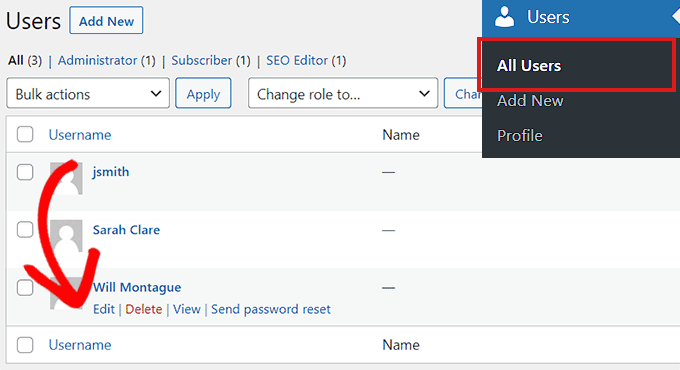
Depois disso, basta clicar no link “Edit” (Editar) na conta de usuário que deseja alterar.
Na tela Edit User (Editar usuário), role para baixo até a opção Role (Função) e selecione “SEO Editor” ou “SEO Manager” como a nova função de usuário no menu suspenso.
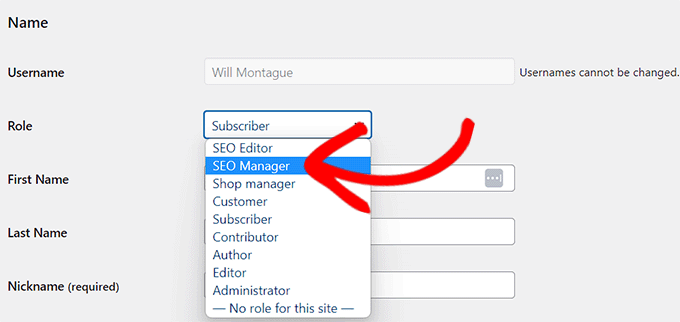
Não se esqueça de clicar no botão “Add / Update User” para salvar suas alterações.
Esses usuários agora poderão acessar os recursos de SEO com base na função de usuário atribuída a eles.
Por exemplo, o SEO Editor poderá ver e editar as configurações de SEO de um post ou página simplesmente abrindo-os no editor do WordPress.
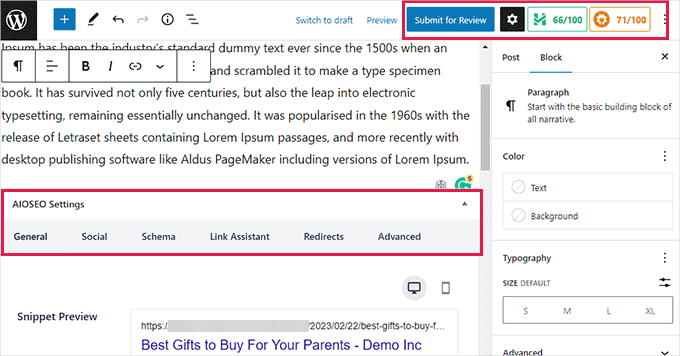
Por outro lado, um usuário com a função SEO Manager também poderá visualizar as configurações gerais de SEO na barra lateral de administração do WordPress.
Eles poderão fazer alterações nas configurações de SEO em todo o site que podem afetar todo o seu site WordPress.
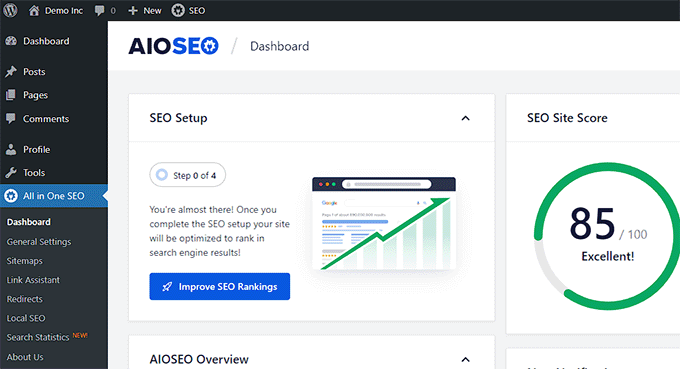
Como personalizar as funções de usuário de SEO no WordPress
Por padrão, o All in One SEO seleciona as melhores configurações de controle de acesso para cada função de usuário de SEO.
No entanto, às vezes você pode querer adicionar ou remover permissões das funções de usuário Editor de SEO ou Gerente.
O All in One SEO permite personalizar as funções dos usuários de SEO para que você possa selecionar as opções às quais eles terão acesso.
Para isso, vá até a página All in One SEO ” General Settings (Configurações gerais ) no painel do WordPress e alterne para a guia “Access Control” (Controle de acesso).
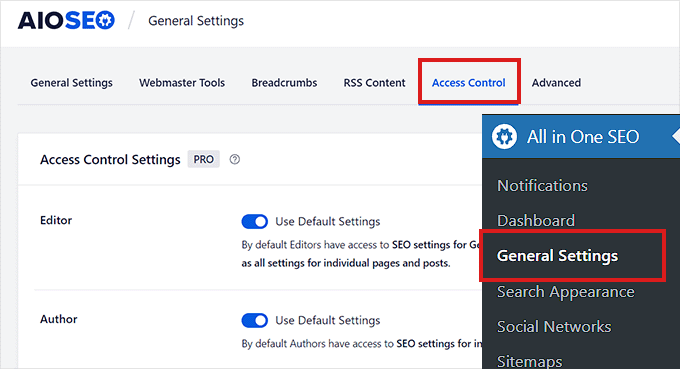
Cuidado: Tenha muito cuidado ao conceder a uma função de usuário acesso a qualquer opção nas Configurações gerais de SEO. Essas opções podem permitir que o usuário aplique alterações de SEO que afetarão todo o seu site.
A partir daí, role para baixo até a opção “SEO Editor” e alterne o botão ao lado da opção “Use Default Settings” (Usar configurações padrão).
Isso revelará as configurações padrão que o All in One SEO escolheu para a função SEO Editor.
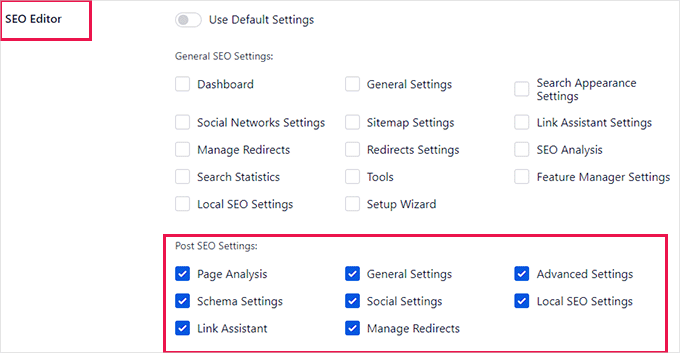
Como você pode ver, por padrão, a função de usuário editor de SEO só tem acesso às configurações de SEO do Post.
A partir daqui, você pode marcar ou desmarcar itens para fornecer um nível específico de acesso ao editor de SEO.
Por exemplo, você pode remover o acesso à opção Manage Redirects (Gerenciar redirecionamentos) ou dar a eles acesso ao recurso Search Statistics (Estatísticas de pesquisa).
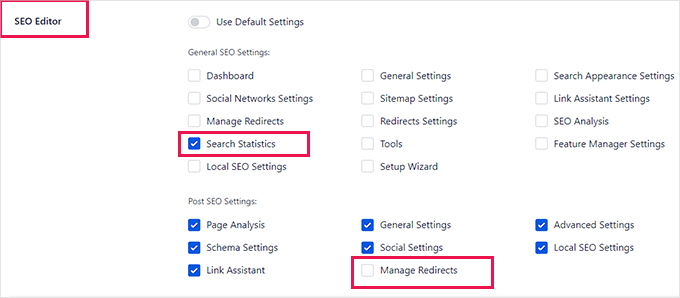
Da mesma forma, se quiser alterar as configurações da função de usuário SEO Manager, será necessário desativar a opção “Use Default Settings” (Usar configurações padrão) ao lado da opção SEO Manager.
Isso revelará as configurações padrão que o All in One SEO escolheu para a função de usuário do gerente de SEO.
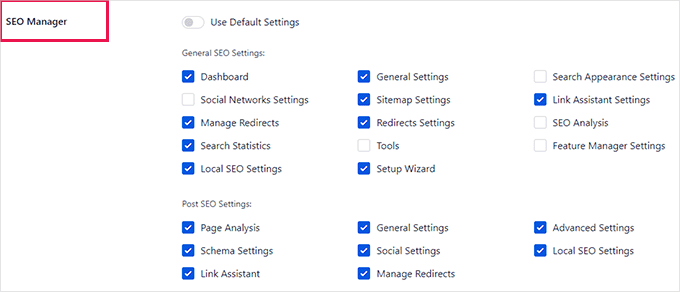
Por padrão, a função de usuário de gerente de SEO tem acesso a várias opções nas configurações de SEO geral, bem como a todas as opções nas configurações de SEO de postagem.
Você pode alterar isso marcando a caixa de seleção dos itens aos quais deseja que eles tenham acesso ou desmarcando para remover o acesso de itens específicos.
Quando terminar, não se esqueça de clicar no botão “Save Changes” (Salvar alterações) para armazenar suas configurações.
Agora você alterou com êxito as configurações de controle para o editor de SEO e a função de gerente no WordPress.
Bônus: Como rastrear alterações de SEO feitas no WordPress
Depois de atribuir funções de editor de SEO ao seu site WordPress, você pode usar o recurso Revisões de SEO do All in One SEO para acompanhar facilmente as alterações de SEO feitas pela sua equipe.
Basta ir a qualquer página ou post e rolar até a seção “AIOSEO Settings” (Configurações de SEO) na parte inferior. Em seguida, clique na guia “SEO Revisions” (Revisões de SEO).
A partir daí, você pode ver as alterações de SEO que foram feitas em ordem cronológica, juntamente com o usuário que fez as alterações.

Você também pode visualizar a revisão, comparar as alterações feitas entre duas revisões, adicionar anotações e notas, reverter para a versão anterior com um clique e muito mais.
Isso torna muito fácil gerenciar as alterações de SEO feitas por outros editores e rastrear se as alterações têm um impacto positivo ou negativo nas classificações do mecanismo de pesquisa.
Para obter mais detalhes, consulte nosso guia sobre como rastrear alterações de SEO em seu site WordPress.
Esperamos que este artigo tenha ajudado você a aprender como adicionar uma função de editor de SEO no WordPress. Talvez você também queira ver nosso guia definitivo de SEO para WordPress para iniciantes e nossas principais opções dos melhores plug-ins de postagem front-end para WordPress.
Se você gostou deste artigo, inscreva-se em nosso canal do YouTube para receber tutoriais em vídeo sobre o WordPress. Você também pode nos encontrar no Twitter e no Facebook.





Have a question or suggestion? Please leave a comment to start the discussion.